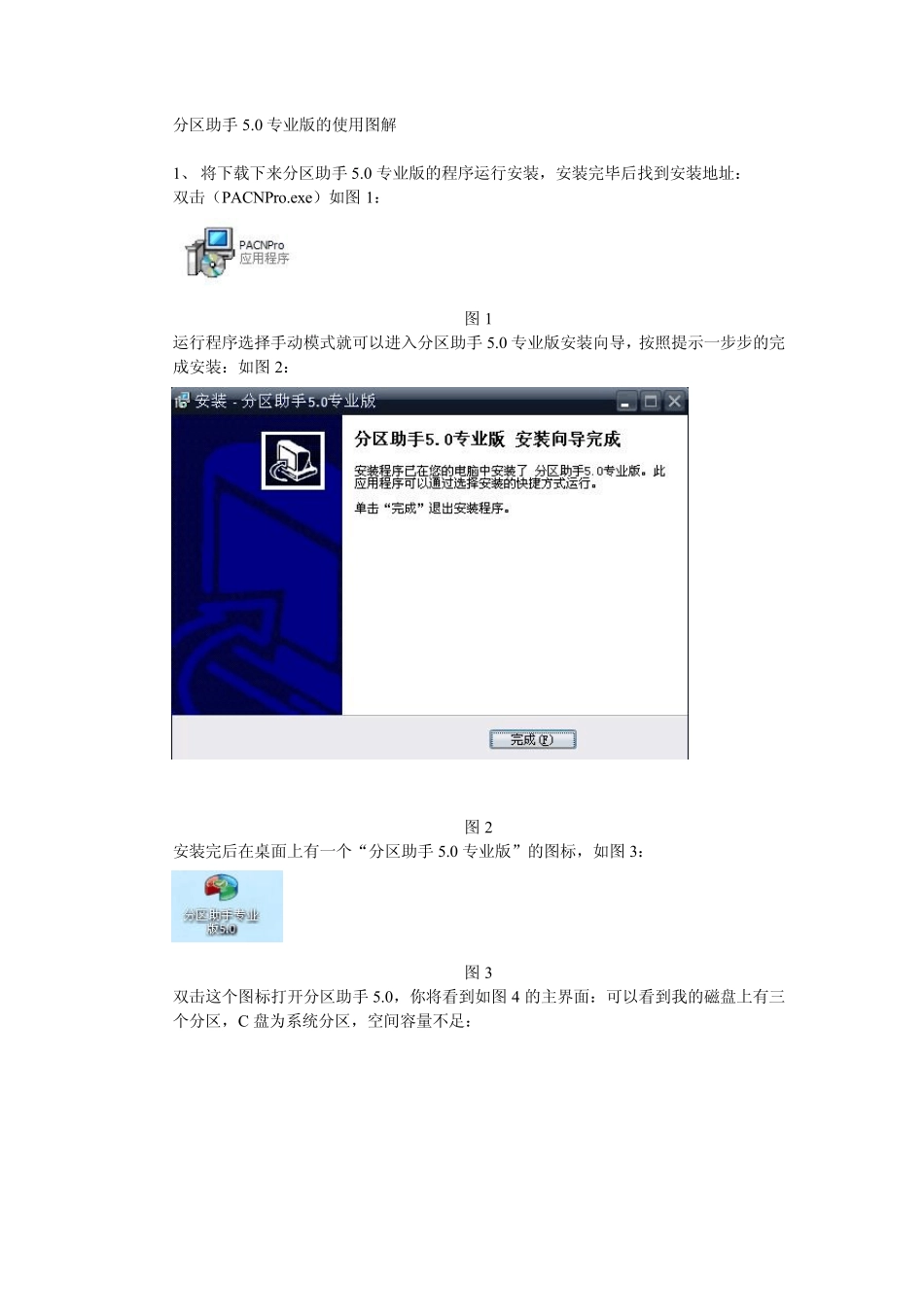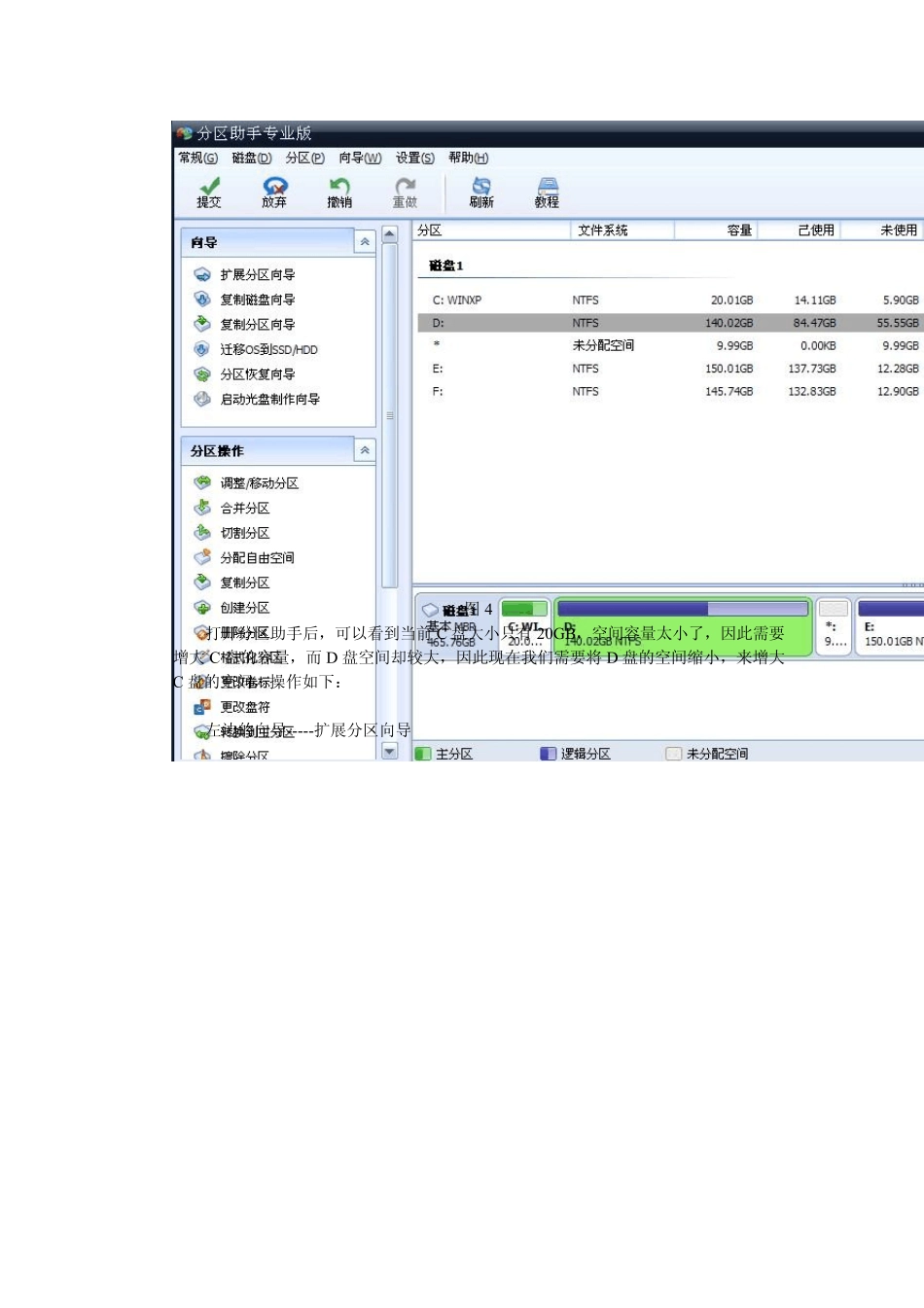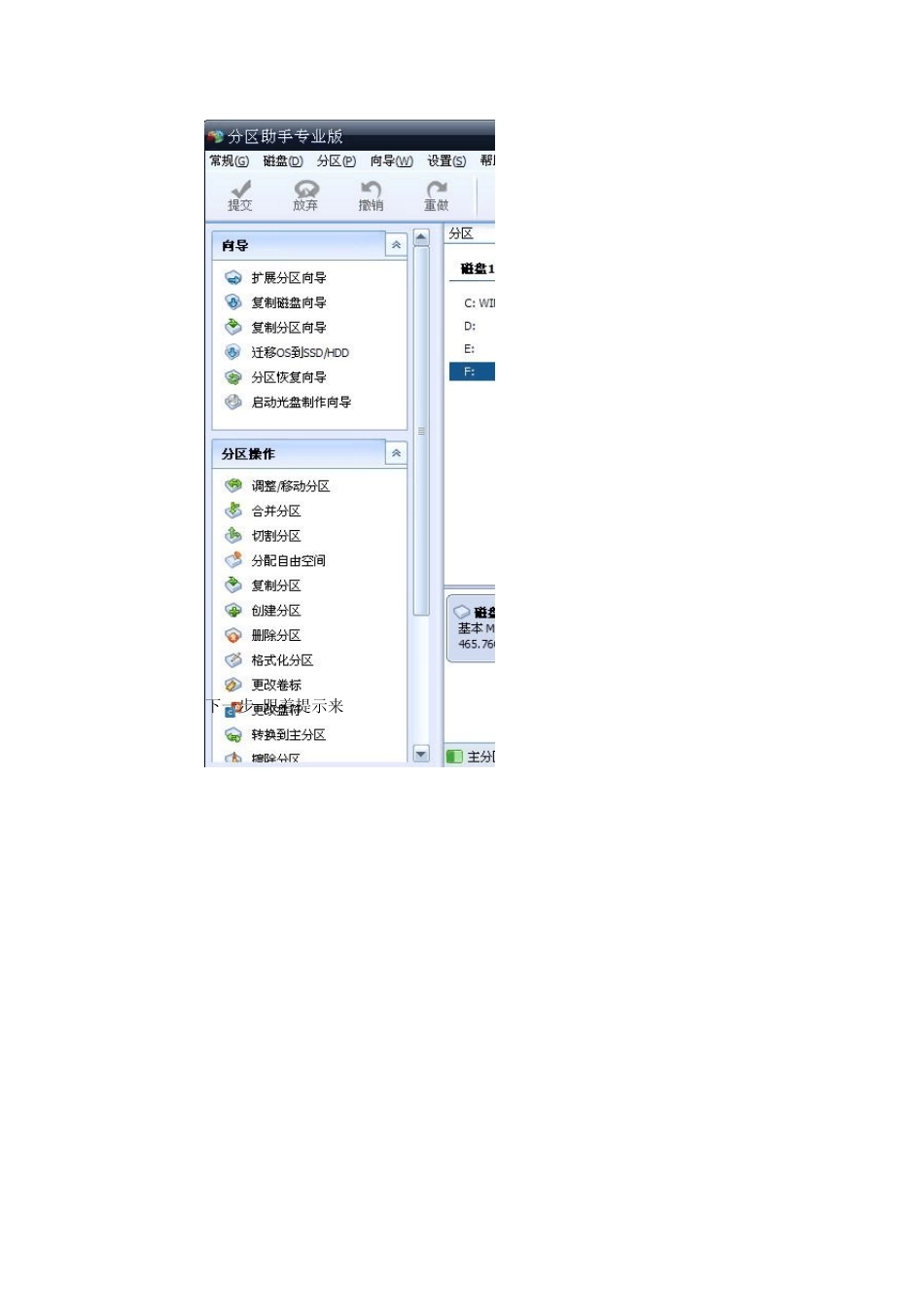分区助手5.0 专业版的使用图解 1、 将下载下来分区助手5.0 专业版的程序运行安装,安装完毕后找到安装地址: 双击(PACNPro.ex e)如图1: 图1 运行程序选择手动模式就可以进入分区助手5.0 专业版安装向导,按照提示一步步的完成安装:如图2: 图2 安装完后在桌面上有一个“分区助手5.0 专业版”的图标,如图3: 图3 双击这个图标打开分区助手5.0,你将看到如图4 的主界面:可以看到我的磁盘上有三个分区,C 盘为系统分区,空间容量不足: 图4 打开分区助手后,可以看到当前C 盘大小只有20GB,空间容量太小了,因此需要增大C 盘的容量,而D 盘空间却较大,因此现在我们需要将D 盘的空间缩小,来增大C 盘的空间,操作如下: 左边的向导-----扩展分区向导 下一步 跟着提示来 我把C 盘扩增到30G 再下一步 检查执行项目无误后 再按执行 如果你在D 盘设有虚拟内存的话 他会提醒你更改 更改步骤:右击我的电脑-----属性-----高级-----性能 设置------高级 虚拟内存 更改------更改D 盘虚拟内存为0 ----重启------再用分区助手进行扩展分区 如果没有 就等待十几分钟就完成了 打开我的电脑看看C 盘真真给力啊!!!! 下面是介绍分区助手3.0 做法 图5 在弹出的窗口中调整 F 盘,可以在方框中直接填入大小,或是用鼠标拖动,如图6: 图6 将 F 盘缩小到 1.6G B 并移动到最右边,如图7: 图7 用同样的方法:右击E 盘→调整/移动分区,将 E 盘移动到最右边,可以看出 C 盘后面有 3.04GB 的未分配空间,如图8: 图8 选中 C 盘点右键,在弹出的对话框中选调整/移动分区,如图 9: 图 9 用鼠标将 C 盘向右调整到最大,将未分配空间全部占用,如图 10: 图 10 调整后的C 盘如图11,操作完这些步骤后,单击左上角的“提交”,如下: 图11 好了,在“提交”操作之后,在 C 盘被扩大,同时 F盘也被缩小了。另外分区助手 3.0还有更多的功能,包括复制分区,克隆磁盘,转换动态磁盘到基本磁盘等等。它是免费的,下载分区助手 3.0。